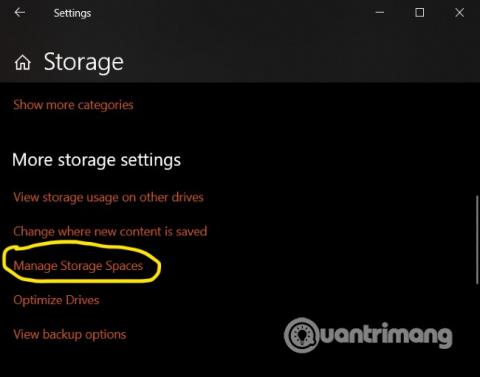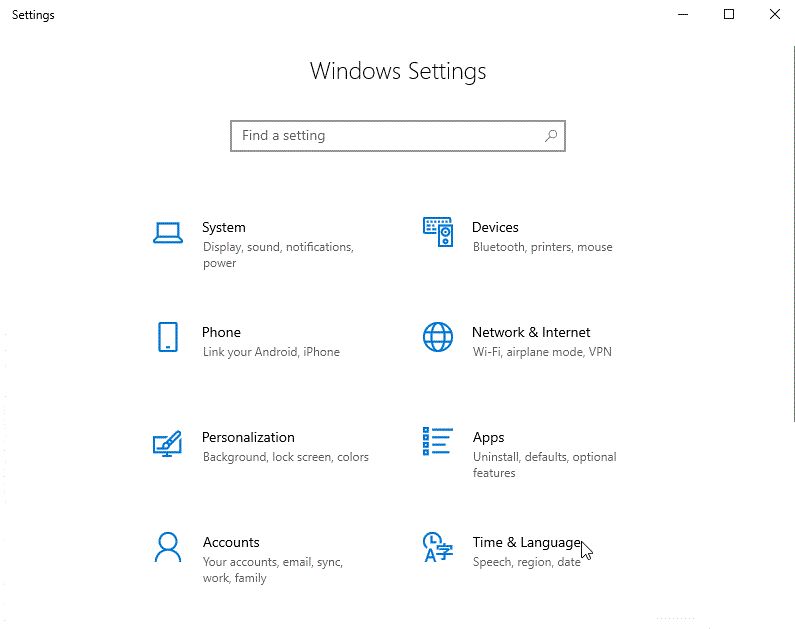Microsoft versucht, Verwaltungsfunktionen der Systemsteuerung in die Anwendung „Einstellungen“ zu integrieren. Dadurch können Benutzer Windows 10-Computer einheitlicher und effektiver verwalten, verwenden und steuern.
Das Erstellen und Verwalten von Speicherplätzen ist die neueste Funktion, die Microsoft in die Einstellungen von Windows 10 integriert hat. Bisher mussten Benutzer für diese Funktion die Systemsteuerung öffnen und dann die alte Verwaltungsoberfläche verwenden, um dies zu tun.
Testbuilds von Windows 10 haben die Möglichkeit getestet, Speicherplätze zu erstellen und zu verwalten. In naher Zukunft wird Microsoft diese Funktion offiziell für alle Benutzer aktualisieren.
In diesem Quantrimang-Artikel erfahren Sie, wie Sie Speicherplätze direkt in den Windows 10-Einstellungen erstellen und verwalten. Die Schritte sind wie folgt:
- Öffnen Sie die Einstellungen- App unter Windows 10
- Greifen Sie auf den Abschnitt „Systeme“ zu und wählen Sie Storgae aus
- Scrollen Sie als Nächstes nach unten und wählen Sie „Store Spaces verwalten“.
- Hier können Sie die Speicherplätze auf Ihrem Gerät sehen

Mit den neuen Storage Spaces haben Sie bessere Möglichkeiten bei der Speicherverwaltung. Sie können beispielsweise einfache Speicherplätze erstellen oder auf einen Speicherpool mit Speicherressourcen zugreifen. Wenn Sie einen neuen Speicherpool erstellen, können Sie Speicherplätze von mehreren Laufwerken hinzufügen.
Einzelheiten finden Sie im folgenden GIF-Bild:
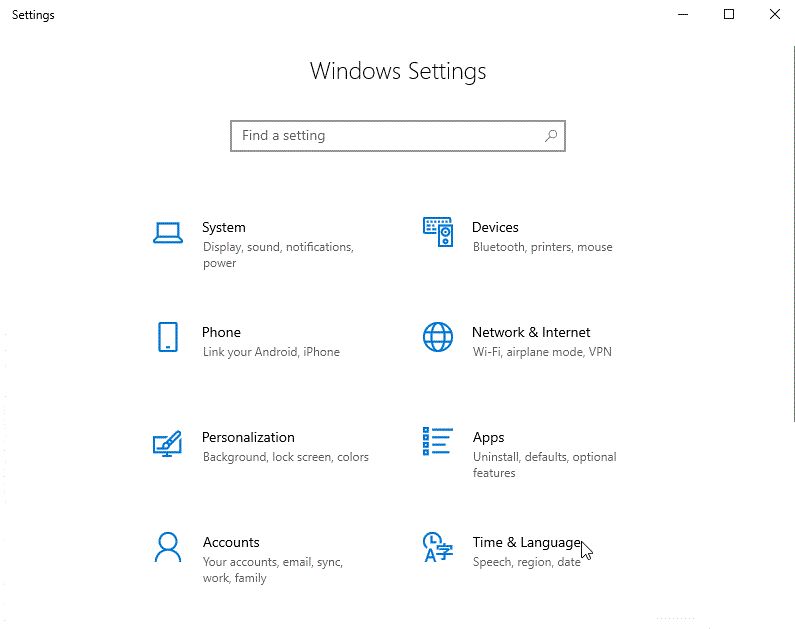
So erstellen Sie Speicherplätze in den Einstellungen unter Windows 10
Was sind Lagerplätze?
Speicherplätze tragen dazu bei, Daten vor Festplattenausfällen zu schützen und den Speicher im Laufe der Zeit zu erweitern, wenn Sie Ihrem PC Laufwerke hinzufügen. Mithilfe von Speicherplätzen können Sie zwei oder mehr Laufwerke in einem Speicherpool gruppieren und dann die Kapazität dieses Pools nutzen, um virtuelle Laufwerke zu erstellen, die als Speicherplätze bezeichnet werden.
Diese Speicherplätze speichern normalerweise zwei Kopien der Daten. Wenn also eines Ihrer Laufwerke ausfällt, verfügen Sie immer noch über eine intakte Kopie Ihrer Daten. Wenn Ihnen der Speicherplatz ausgeht, fügen Sie einfach weitere Laufwerke zum Speicherpool hinzu.